ubuntu 分区
ubuntu分区建议总结

ubuntu分区建议总结本⽂为转载别⼈的内容,结合了其他内容,进⾏分区的总结。
其中主要是分区表格,对于ubuntu安装时,进⾏分区⾮常有⽤。
⽆论是安装Windows还是Linux操作系统,硬盘分区都是整个系统安装过程中最为棘⼿的环节,⽹上的⼀些Ubuntu Linux安装教程⼀般都是⾃动分区,给初学者带来很⼤的不便,下⾯我就根据多年来在装系统的经验谈谈安装Ubuntu Linux系统时硬盘分区最合理的⽅法。
在讲硬盘分区之前,我先来普及⼀下硬盘的相关分类,硬盘⼀般分为IDE硬盘、SCSI硬盘和SATA硬盘三种,在Linux系统中,IDE接⼝的硬盘被称为hd,SCSI和SATA接⼝的硬盘则被称为sd,其中IDE硬盘基本上已经淘汰,现在市⾯上最常见的就是SATA接⼝的硬盘,第1块硬盘称为sda,第2块硬盘称为sdb……,依此类推。
⼀块硬盘最多有4个主分区,主分区以外的分区称为扩展分区,硬盘可以没有扩展分区,但是⼀定要有主分区,在主分区中要有⼀个激活分区⽤来启动Windows系统,在扩展分区中可以建⽴若⼲个逻辑分区,因此,最合理的分区⽅式应该最多分三个主分区,⼀个扩展分区,这样可以有效地利⽤有限的主分区,然后在扩展分区中建⽴逻辑分区。
在Linux系统中每⼀个硬盘总共最多有 16个分区,硬盘上的4个主分区,分别标识为sdal、sda2、sda3和sda4,逻辑分区则从sda5开始标识⼀直到sda16。
Ubuntu Linux可以把分区作为挂载点,载⼊⽬录,其中最常⽤的硬盘⼤⼩(500G-1000G)分配⽬录推荐如下表所⽰:⽬录建议⼤⼩格式描述/150G-200Gext4根⽬录swap物理内存两倍swap交换空间:交换分区相当于Windows中的“虚拟内存”,如果内存低的话(1-4G),物理内存的两倍,⾼点的话(8-16G)要么等于物理内存,要么物理内存+2g左右,/boot1G左右ext4空间起始位置分区格式为ext4 /boot建议:应该⼤于400MB或1GB Linux的内核及引导系统程序所需要的⽂件,⽐如 vmlinuz initrd.img⽂件都位于这个⽬录中。
ubuntu分区方案
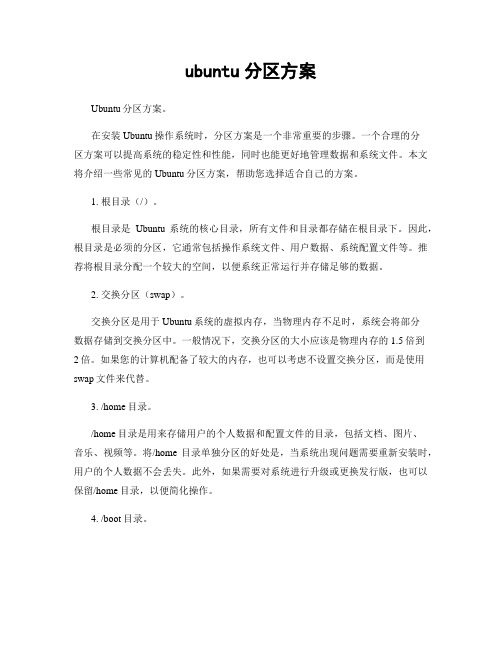
ubuntu分区方案Ubuntu分区方案。
在安装Ubuntu操作系统时,分区方案是一个非常重要的步骤。
一个合理的分区方案可以提高系统的稳定性和性能,同时也能更好地管理数据和系统文件。
本文将介绍一些常见的Ubuntu分区方案,帮助您选择适合自己的方案。
1. 根目录(/)。
根目录是Ubuntu系统的核心目录,所有文件和目录都存储在根目录下。
因此,根目录是必须的分区,它通常包括操作系统文件、用户数据、系统配置文件等。
推荐将根目录分配一个较大的空间,以便系统正常运行并存储足够的数据。
2. 交换分区(swap)。
交换分区是用于Ubuntu系统的虚拟内存,当物理内存不足时,系统会将部分数据存储到交换分区中。
一般情况下,交换分区的大小应该是物理内存的1.5倍到2倍。
如果您的计算机配备了较大的内存,也可以考虑不设置交换分区,而是使用swap文件来代替。
3. /home目录。
/home目录是用来存储用户的个人数据和配置文件的目录,包括文档、图片、音乐、视频等。
将/home目录单独分区的好处是,当系统出现问题需要重新安装时,用户的个人数据不会丢失。
此外,如果需要对系统进行升级或更换发行版,也可以保留/home目录,以便简化操作。
4. /boot目录。
/boot目录包含了启动Ubuntu系统所需的文件,如内核、引导加载程序和引导配置文件等。
通常情况下,不需要为/boot目录单独分区,除非您的系统引导文件较多或者有特殊需求。
5. 其他目录。
除了上述几个主要目录外,还可以根据实际需求设置其他分区,如/var目录用于存储系统日志和临时文件、/tmp目录用于存储临时文件等。
这些分区可以根据具体情况进行设置,以提高系统的稳定性和安全性。
综合来说,一个合理的Ubuntu分区方案应该考虑系统的稳定性、性能和数据管理。
在设置分区时,需要根据自己的实际需求和计算机配置来进行选择,以便更好地管理数据和系统文件。
希望本文能够帮助您选择适合自己的Ubuntu分区方案,提高系统的使用体验。
ubuntu安装教程分区

ubuntu安装教程分区Ubuntu是一个以桌面应用为主的操作系统,它基于Linux内核并使用开源软件,具有稳定性和安全性高的特点。
在安装Ubuntu时,我们需要进行分区,将硬盘划分为不同的区域,以便在操作系统运行过程中进行数据存储和管理。
下面是一个简单的Ubuntu安装教程分区写:第一步:准备工作首先,我们需要确保自己拥有一台可以运行Ubuntu的计算机,并下载最新的Ubuntu安装镜像文件。
你可以在官方网站上找到这个镜像文件,并将其刻录到一个可引导的USB驱动器或者光盘上。
第二步:启动镜像文件将制作好的USB驱动器或者光盘插入计算机,并重启电脑。
进入计算机的BIOS设置,将启动优先级设置为USB驱动器或者光盘,以便从相应的设备启动。
第三步:选择安装类型选中启动镜像文件后,你将会进入Ubuntu的安装程序。
在这个阶段,你需要选择适合你的安装类型。
如果你只是想将Ubuntu作为一个单独的操作系统安装在计算机上,那么选择“清除磁盘并安装Ubuntu”即可。
如果你已经在计算机上安装了其他操作系统,并希望与它们共享硬盘空间,则选择“安装Ubuntu并与其他操作系统共享空间”。
第四步:硬盘分区在正式安装Ubuntu之前,你需要对硬盘进行分区操作。
你可以选择手动分区或者自动分区。
手动分区允许你按照自己的需要进行分区,而自动分区则会自动为你分配空间。
如果你选择手动分区,你需要首先选择你要进行分区的硬盘。
然后,创建分区表,这将会决定你可以创建的分区数量。
接下来,你需要将硬盘划分为不同的分区,如根分区、交换分区、家目录分区等。
你需要根据你的需求和硬盘容量合理分配空间。
如果你选择自动分区,安装程序将会根据你选择的安装类型自动为你进行分区。
这种分区方式适合于新手,在保证安全的同时,也省去了手动分区的复杂操作。
第五步:安装系统当分区完成后,你只需要按照安装程序的指示继续进行即可。
你需要选择时区、键盘布局以及配置用户和密码等信息。
lubuntu分区方案

lubuntu分区方案English Answer:Introduction.Lubuntu is a lightweight and resource-efficient operating system based on Ubuntu. It is designed for older computers or devices with limited hardware capabilities. When installing Lubuntu, you will need to partition your hard drive to create a dedicated space for the operating system and your personal files.Recommended Partition Scheme.The following is a recommended partition scheme for Lubuntu:Root (/) partition (20-30GB): This partition will contain the operating system files and essential applications.Swap partition (equal to RAM size): This partition is used for virtual memory, which can improve performance when the system runs out of physical RAM.Home (/) partition (remaining space): This partition will store your personal files, such as documents, music, and videos.Additional Partitions (Optional)。
ubuntu分区方案各分区的作用

/opt 100M-1G (附加应用程序)
/tmp 40M-1000M (最大可以设为1G左右,如果加载ISO镜像文件就设为4G左右吧
,一般不用那么多)
/home 2G-10G (每个用户100M左右,具体自定。用户目录。)
/usr 3G-10G (最耗用空间的部份。最少要500M左右,一般宽松的服务器要
/tmp 临时文件的目录,用来存放不同程序执行时产生的临时文件
/lost+found 该目录在大多数情况下都是空的,但当实然停电或者非正常关机后,有些文件临时存入在此
/root 管理员的根目录,一般只有管理员才可以访问此目录
--------------------------------------------------------------------------------
/usr 3G-6G
/usr/local 3G-5G
/var 500M以上
最节省的分区方案(服务器不推荐):
文件目录 最少 一般 安装后大小CentOS5.2
/ 150M-250M 500M-2G (378M)
/boot 32M-100M 64M (13M)
/opt 30M-100M 50M (19M)
/dev/hdb6 ext3 16G 3.2G 12G 22% /usr/local
/dev/hdb5 ext3 417G 340M 395G 1% /var
/dev/hdb1 ext2 104M 7.3M 91M 8% /boot
tmpfs tmpfs 1.1G 0 1.1G 0% /dev/shm
Ubuntu分区教程

新手对于linux的分区有点头痛,今天我简单教大家理解整个分区的过程,我们习惯了windo ws里面分区,我们知道在WINDOWS里面,一块硬盘我们用软件分成几个盘符,C,D,E,F等, C盘用来安装系统,其它盘存放视频文件,图片,MP3等,LINUX也一样,我们这样来理解吧, /分区相当于windows下面的C盘,用来安装系统的,/var,/home,/usr等,相当于windo ws系统里面的D,E,F盘差不多,你也可以用来存放视频文件,图片,MP3等,这里不多介绍,详细见以下描述分区分区基本描述/整个系统的基础(必备)Swap操作系统的交换空间/boot保存系统引导文件/usr保存系统软件/home包含所有用户的主目录,可保存几乎所有的用户文件/var保存邮件文件、新闻文件、打印队列和系统日志文件/tmp存放临时文件,对于大型、多用户的系统和网络服务器有必要一般需要一个根文件系统分区(类型为ext3、ext4或reiserfs)和一个交换分区(类型为swap),这种分区方案适用于大多数用户如果你不懂怕的话干脆就选第一项使用整个硬盘(前提条件是块新硬盘,里面没有任何数据的哈,要不然丢了数据可不要到我这里来拍砖头哈)我在虚拟机里面划分10G的空间教大家手动分区,在出现分区的界面选择手动指定分区哈接着点建分区表选中这块硬盘区域,点添加接着先创建一个引导分区,这个分区分100M差不多了,分区类型:主分区接着再创建根分区,根分区用于安装系统的,这里我们分7G的空间哈,记得分区类型是主分区哦,文件系统的类型当然选EXT4,各方面性能比EXT3或EXT2都要好,当然是不二的选择.接着我们再创建一个交换分区哈,按如下图来操作剩下的2G我们全部分给/home区,/home包含所有用户的主目录,可保存几乎所有的用户文件,所以我们可以把所有数据文件存放在/home区里面重装系统的时候对这个分区的数据不会产生影响,就好你在windows里面一样,你分C,D两个分区,当你重装系统的时候是不会影响D盘里面的资料一样一个道理.由于我们这里只有10G空间,所以这样分会比较好一点,当然如果你的硬盘空足够你也可以分更多的分区了来.分区基本这样就OK了,以下分区完成以后整个分区状况如下图,这样你就可以轻松装完系统了.。
ubuntu分区方案

ubuntu分区方案Ubuntu是一种基于Debian的Linux操作系统,是开放源代码的免费操作系统。
在安装Ubuntu时,需要对硬盘进行分区以便存储操作系统和用户数据。
下面是一个700字的Ubuntu分区方案示例:在安装Ubuntu之前,首先要为硬盘进行适当的划分,以便支持操作系统的安装和用户数据的存储。
以下是一个合理的Ubuntu分区方案。
1. 根分区( / )根分区是Ubuntu操作系统的核心部分,它包含了所有的系统文件和目录。
我建议将根分区分配给至少30GB的空间。
这个分区是必需的,它将为系统文件和应用程序提供足够的空间。
此外,根分区还可以用来备份和恢复系统。
2. 交换分区( Swap )交换分区是一种虚拟内存,它用于存储操作系统临时不需要的数据。
它有助于减轻系统内存的压力,并提高系统的整体性能。
我建议将交换分区的大小设置为计算机内存的两倍。
例如,如果计算机内存为4GB,则交换分区大小为8GB。
3. /home 分区/home分区用于存储用户的个人文件和数据。
它是用户的家目录,包含桌面、文档、下载和其他个人文件夹。
为/home分区分配适当的空间可以确保用户可以存储足够的个人文件和数据。
我建议将/home分区的大小设置为磁盘剩余空间的一半。
4. /boot 分区/boot分区用于存储启动加载程序和内核文件。
这个分区通常不需要太多的空间,我建议将/boot分区的大小设置为至少200MB。
这足以容纳操作系统的启动和核心文件。
5. 其他分区除了上述的基本分区,您还可以添加其他自定义分区。
其中一个常见的自定义分区是数据分区,用于存储用户的其他数据,如多媒体文件、游戏和其他应用程序。
您还可以添加其他分区,以满足您的特定需求。
请注意,这只是一个示例分区方案,您可以根据自己的需要进行调整。
在分区之前,请确保备份所有重要的数据,以防止数据丢失。
同时,建议在分区之前了解不同类型的分区和它们的用途,以便可以根据自己的需求进行定制化的分区方案。
Linux,Ubuntu分区建议大小

主分区 Ext4
30G
逻辑分区 Ext4
42G
逻辑分区 Ext4
70G
逻辑分区 Ext4
34G
其 中 /boot 的 大 小 网 上 很 多 方 案 都 是 推 荐 100M ~ 200M 之 间 , 这 个 大 小 平 时 是 够 的 , 但 是 在 你 想 进 行 系 统 版 本 升 级 的 时 候 就 完 全 不 够 用 了 。 哪 怕 你 及 时 删 除 旧 版 统 升 级 时 需 要 的 /boot空 间 还 是 挺 大 的 , 所 以 推 荐 至 少 设 定 300M。
重 启 后 应 该 就 可 以 看 到 ubuntu 的 引 导 界 面 , 如 果 没 有 。 则 进 入 windows, 安 装 EasyBCD, 新 增 启 动 项 , 选 择 Linux/Grub2, 选 择 /boot所 在 分 区 , 重 启 。
博客园 用户登录 代码改变世界 密码登录 短信登录 忘记登录用户名 忘记密码 记住我 登录 第三方登录/注册 没有账户, 立即注册
Linux, Ubuntu分区建议大小
分区
/boot swap / /home /usr /var
分区类型 文件系统 大小
逻辑分区 Ext4
300M
逻辑分区 交换空间 13G
安装Ubuntu时的硬盘分区方案

安装Ubuntu时的硬盘分区⽅案如果你准备在硬盘⾥只安装Ubuntu⼀个的话,建议你采⽤⼀个“/”、⼀个“swap”和⼀个“/home”的三分区⽅案:/ :10GB-15GB。
swap:物理内存⼩于或等于 512MB,建议分配实际物理内存容量2倍⼤⼩的swap;物理内存⼤于512MB,建议分配与物理内存等容量的swap。
/home:/和swap以外的所有剩余空间。
你需要⼿动进⾏分区,⽽不是由系统⾃⼰来安排,在进⾏安装之前,你需要先学习⼀些基础知识:------分区基础知识------的发展⽇新⽉异,⽼旧的Linux⽂档很可能会对读者认识Linux产⽣误导。
Ubuntu已经取消了⽤hd和sd区分不同类型的硬盘的机制,取⽽代之的,⽤sda统⼀代表电脑中的第⼀块硬盘。
在Linux下,/dev/sdaX中的数字X的编号是有限的,最⼤的分区编号是16。
因此,主分区和扩展分区编号占⽤1~4,逻辑分区占⽤5~16。
即使你的硬盘中只有⼀个主分区(如,/dev/sda1)和⼀个扩展分区(/dev/sda2),剩下的两个主分区编号: /dev/sda3,dev/sda4也不会分配给逻辑分区。
第⼀个逻辑分区⼀定是从/dev/sda5开始编号的。
⽂件系统Linux⽀持很多种不同类型的⽂件系统。
Linux能够对FAT16/32和NTFS分区进⾏读写。
常见的⽤于安装Linux的⽂件系统主要有ext3, ReiserFS, XFS, JFS等。
通常我们都会使⽤ext3作为默认的⽂件系统。
我们使⽤Ubuntu是作为桌⾯系统来使⽤的,⼤多数情况下,⽂件系统的性能并不是我们所需要考虑的⼤问题。
也许你会看到很多对ext3的负⾯评价,但是ext3是最⽼牌,最久经考验的Linux⽂件系统,所以选择它没错。
Ubuntu默认采⽤的是ext3⽂件系统。
最⼤分区⼤⼩:ext3是4TB,ReiseFS是16TB。
FAT32在Windows下最⼤分区是32GB,⽽Linux中的FAT32可⽀持到2TB。
图解ubuntu分区

图解Ubuntu手动分区方法【转】如果你只是简单地想用上Ubuntu,可以这样操作:1)如果你是直接将整个硬盘都用来装Ubuntu,机器上没有需要保存的数据,或者已经做好备份的情况下,可以直接在Ubuntu分区时选择“向导──整个硬盘”2)如果你是做双系统,并已经在Windows下倒出一块空白空间(在磁盘管理中直接删除某个磁盘)。
可以直接在Ubuntu分区时选择“向导──使用最大的连续空闲空间”如果想更好地理解分区并实现自我定制,看看下面的内容补习一下文件系统和挂载点的概念再根据自己的实际情况结合需求而定。
一、文件系统二、挂载点Linux中分区要以文件系统的方式挂载到系统中的挂载点上,就如同Windows中分区也要以Fat32或NTF S格式格式化成不成的盘符一样。
至少Linux需要一个/分区(一定要打开启动选项,好像在安装过程中直接分区时不会提示,那就不用管了),一般也都会有个SWAP交换分区(这东西类似Windows中的虚拟内存,但比那个还要专业,直接搞成一个分区形式了,而且Linux也有SWAP文件的形式出现。
),当然,如果你的内存足够大,也可以不要SWAP分区。
Linux中文件系统是以/文件系统(根文件系统)呈树状组织起来的。
请看wiki中的如何分区三、如何分区那这些文件系统都要以独立分区形式挂载吗?也不尽然,需要看你的情况和需求而定。
一般常见的分区方式有:/文件系统和一个SWAP分区;/文件系统、/home文件系统和一个SWAP分区、再详细点,再多个/boot系统、/var文件系统等Linux目录树、不属于Linux目录树的/back(名字自己定,/file也可以,这是自己用来存放备份数据的地方)只分一个/和swap也有它的好处,可以最大限度的利用硬盘空间(用户用时只要/没用完,就可以不去理会硬盘空间的问题),但这样重装系统时要先备份/home,不然重装就麻烦。
如果你给Ubuntu侵害的硬盘空间比较小,比如只有8G、10G的,采取这种方式比较好,虽然默认系统装完后,/文件系统只有3个G左右,但随着你安装软件的增多,/文件系统也会越来越大的,我现在给/文件系统分了6个G,就已经被占用近5个G了。
ubuntu安装分区方案

Ubuntu安装分区方案Ubuntu是一种流行的基于Linux的操作系统,提供了强大的功能和灵活性。
在安装Ubuntu时,选择合适的分区方案可以帮助我们更好地管理磁盘空间,并提高系统的性能和稳定性。
本文将介绍一些常用的Ubuntu安装分区方案,帮助您根据实际需求进行分区设置。
1. 单分区安装单分区安装是最简单的一种方案,适用于只有一个硬盘且不需要特殊分区的情况。
在这种方案中,整个硬盘都将被分配给根分区(/),包括操作系统和用户数据。
步骤1.下载并制作Ubuntu安装介质。
2.将安装介质插入计算机并启动。
3.在安装选项中选择“Install Ubuntu”。
4.在“Installation Type”选项中选择“Erase disk and install Ubuntu”。
5.点击“Install Now”开始安装。
6.等待安装完成后,重启计算机。
这种方案的优点是简单、适用于绝大多数情况,不需要考虑分区大小和挂载点的问题。
但缺点是无法独立管理根分区和用户数据,当系统出现问题时,可能需要重新安装系统并丢失用户数据。
2. 分区安装分区安装是一种常用的方案,适用于需要将系统文件和用户数据分开存放的场景。
在这种方案中,我们将硬盘分为多个分区,常见的分区包括根分区(/)、/home分区和swap分区。
步骤1.准备安装介质和启动计算机。
2.在安装选项中选择“Install Ubuntu”。
3.在“Installation Type”选项中选择“Something else”。
4.在磁盘分区工具中,选择硬盘并点击“New Partition Table”来创建新的分区表。
5.在空白区域上点击“+”来添加分区。
6.设置根分区的大小,一般建议至少分配20GB的空间。
7.添加/home分区,用于存放用户数据,可以根据需求分配空间大小。
8.添加swap分区,用于系统内存的交换,一般建议与内存大小相同。
9.设置适当的分区格式和挂载点,如根分区的挂载点为“/”。
Ubuntu-硬盘分区、格式化、自动挂载配置
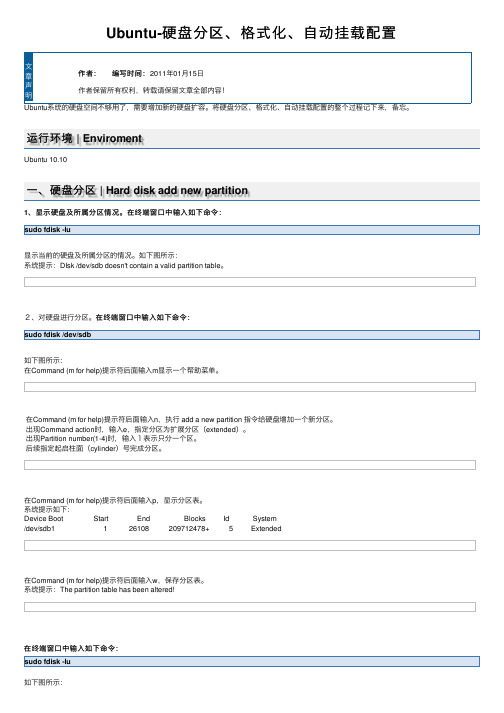
Ubuntu-硬盘分区、格式化、⾃动挂载配置作者:编写时间:2011年01⽉15⽇作者保留所有权利,转载请保留⽂章全部内容!Ubuntu 系统的硬盘空间不够⽤了,需要增加新的硬盘扩容。
将硬盘分区、格式化、⾃动挂载配置的整个过程记下来,备忘。
运⾏环境 | EnviromentUbuntu 10.10⼀、硬盘分区 | Hard disk add new partition1、显⽰硬盘及所属分区情况。
在终端窗⼝中输⼊如下命令:sudo fdisk -lu显⽰当前的硬盘及所属分区的情况。
如下图所⽰:系统提⽰:DIsk /dev/sdb doesn't contain a valid partition table。
2、对硬盘进⾏分区。
在终端窗⼝中输⼊如下命令:sudo fdisk /dev/sdb如下图所⽰:显⽰⼀个帮助菜单。
在Command (m for help)提⽰符后⾯输⼊m在Command (m for help)提⽰符后⾯输⼊n,执⾏ add a new partition 指令给硬盘增加⼀个新分区。
出现Command action时,输⼊e,指定分区为扩展分区(extended)。
出现Partition number(1-4)时,输⼊1表⽰只分⼀个区。
)号完成分区。
后续指定起启柱⾯(cylinder在Command (m for help)提⽰符后⾯输⼊p,显⽰分区表。
系统提⽰如下:Device Boot Start End Blocks Id System/dev/sdb1 1 26108 209712478+ 5 Extended在Command (m for help)提⽰符后⾯输⼊w,保存分区表。
The partition table has been altered!系统提⽰:在终端窗⼝中输⼊如下命令:sudo fdisk -lu如下图所⽰:系统已经识别了硬盘 /dev/sdb 的分区。
ubuntu安装分区方案

ubuntu安装分区方案Ubuntu是一款非常受欢迎的开源操作系统,它的安装一直是新手用户比较头疼的问题之一。
特别是在分区方案上,选择合适的方式对于系统的稳定性和性能有着重要影响。
本文将探讨几种常用的Ubuntu安装分区方案。
首先,我们要明确一点,分区是将硬盘划分为若干个逻辑单元,并为操作系统和文件系统提供存储空间。
合理的分区方案能够提高硬盘空间的利用率,使系统运行更加流畅。
下面我们来讨论几种常见的分区方案。
1. 单个分区方案单个分区方案是最简单的安装方式,它将整个硬盘作为一个分区。
这种方式适用于小容量硬盘,并且用户对于分区灵活性的需求不高。
虽然这种方案简单直接,但缺点也非常明显,一旦系统出现问题或硬盘损坏,可能导致数据丢失无法恢复。
2. 根目录和交换分区方案这种方式是把硬盘划分为两个分区,一个用于安装系统文件,即根目录,另一个用于作为交换分区。
根目录是操作系统的核心部分,用于存放系统文件和程序。
交换分区则用于存储系统暂时不需要的数据,当物理内存不足时,会使用交换分区来扩展内存。
这种分区方案适用于普通的个人电脑,可以提高系统的稳定性和性能。
3. 根目录、家目录和交换分区方案这种方式在根目录和交换分区的基础上,再增加一个家目录分区。
家目录是用户存储个人文件和数据的位置。
这样一来,在系统出现问题或重装时,不会影响到用户的个人数据。
同时,家目录分区可以独立进行备份和恢复,提高数据的安全性和可靠性。
4. 根目录、家目录、引导分区和交换分区方案在前面的基础上,增加了引导分区。
引导分区是用来存放引导程序和操作系统启动所需文件的分区。
这种方案适用于多操作系统共存的情况,比如双系统或多系统启动。
通过引导分区,可以使不同的操作系统之间相互独立,避免相互干扰。
综上所述,选择合适的Ubuntu安装分区方案主要取决于个人需求和硬件配置。
如果是普通的个人电脑,根目录和交换分区方案是一个不错的选择。
如果对数据安全和灾难恢复有更高的要求,可以考虑根目录、家目录和交换分区方案。
ubuntu硬盘分区方法

安装linux至少要两个独立分区,/分区和swap分区(其实不用交换分区,改用交换文件也行,象win一样,但效率差很多);
----现在据说使用交换文件能和Swap分区一样快,不过目前各大发行版本的标准安装仍然使用Swap,所以当前还是以使用独立Swap分区为佳。
1+0 records in
1+0 records out
#整个硬盘的MBR和初始分区表为512B,就是放在硬盘的第一个扇区,所以用上面的命令就可以将包含MBR的第1扇区数据完整备份出来!
最后得到的mbr.bak0901可以多找几个地方存放.如果你的/Home是独立分区的话,在Home里可以单独建个目录mbrBACK,再把这个小文件放进去。
只要建扩展分区,建多个和建一个就是差不多的,反正要做分区表链接。
而且如果分三个主分区的话,很有可能出现盘符错乱,我以前也这样做过,结果易出问题,还是一主分区一个扩展分区最稳妥,不会出盘符错乱问题。
根据高手朋友的看法,Win系统也是可以不装在C盘上;但为了盘符或设备号的有序,以及照顾有些特殊应用软件,还是把Win装在C盘(sda1)为佳。
这样重装系统时所有数据均可保留,但一定要记得还是挂下/home下面。不过如果有大移动硬盘,能备份home数据当然更让人放心。
备份的工具有不少选择,最简单的可用tar命令。此外若想把整盘或整分区备份成镜像文件,台湾同胞的clonezilla可以考虑。
如果某些兄弟米多,拥有固态硬盘SSD(注意选择质量好的,否则还不如旋转硬盘!),可以大大提高linux系统的启动和程序运行速度。
ubuntu硬盘分区方法
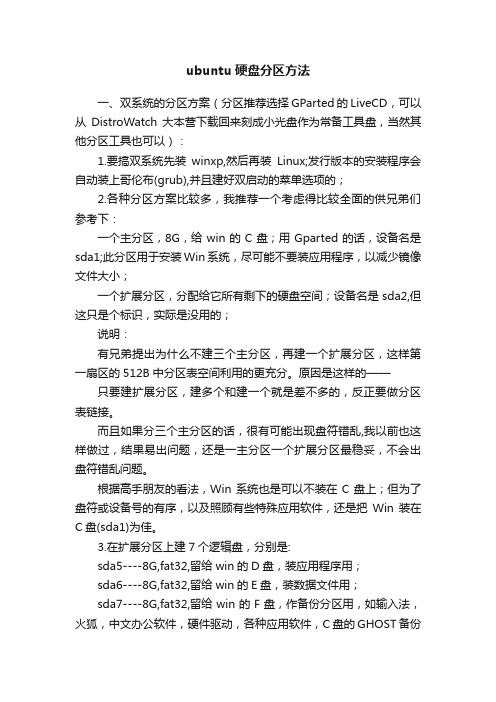
ubuntu硬盘分区方法一、双系统的分区方案(分区推荐选择GParted的LiveCD,可以从DistroWatch大本营下载回来刻成小光盘作为常备工具盘,当然其他分区工具也可以):1.要搞双系统先装winxp,然后再装Linux;发行版本的安装程序会自动装上哥伦布(grub),并且建好双启动的菜单选项的;2.各种分区方案比较多,我推荐一个考虑得比较全面的供兄弟们参考下:一个主分区,8G,给win的C盘;用Gparted的话,设备名是sda1;此分区用于安装Win系统,尽可能不要装应用程序,以减少镜像文件大小;一个扩展分区,分配给它所有剩下的硬盘空间;设备名是sda2,但这只是个标识,实际是没用的;说明:有兄弟提出为什么不建三个主分区,再建一个扩展分区,这样第一扇区的512B中分区表空间利用的更充分。
原因是这样的——只要建扩展分区,建多个和建一个就是差不多的,反正要做分区表链接。
而且如果分三个主分区的话,很有可能出现盘符错乱,我以前也这样做过,结果易出问题,还是一主分区一个扩展分区最稳妥,不会出盘符错乱问题。
根据高手朋友的看法,Win系统也是可以不装在C盘上;但为了盘符或设备号的有序,以及照顾有些特殊应用软件,还是把Win装在C盘(sda1)为佳。
3.在扩展分区上建7个逻辑盘,分别是:sda5----8G,fat32,留给win的D盘,装应用程序用;sda6----8G,fat32,留给win的E盘,装数据文件用;sda7----8G,fat32,留给win的F盘,作备份分区用,如输入法,火狐,中文办公软件,硬件驱动,各种应用软件,C盘的GHOST备份等;然后还要再建4个逻辑盘,是专给linux用的:sda8----10G以上,ext3,挂载为/目录;如果硬盘较少,可以只分7G,若硬盘较大,还是多几个G好,方便以后装大应用软件;sda9----512MBv1024MBv2048MB,swap格式,无挂载点;sda10----5G以上(如果不刻录DVD,1G也可以了),ext3,挂载为/tmp,硬盘若大,可多加几个G,这样备份操作时方便点;sda11----所有剩下的磁盘空间,ext3,挂载为/home;4.特别提醒注意,fat32文件系统对单个分区最大只支持32G(也有办法使分区大于32G,但效率低,不推荐分出超过32G的单个Fat32分区)!;此外如果到了明年,linux分区格式的ext3可以全换成ext4;或是几年后,可以考虑使用btrfs文件系统。
ubuntu如何分区方案

ubuntu如何分区方案一、引言Ubuntu是一款广受欢迎的开源操作系统,拥有强大的功能和灵活的设计。
在安装Ubuntu时,分区方案是至关重要的一步,它能够帮助我们更好地管理磁盘空间、数据安全以及系统性能的优化。
本文将介绍一些常见的Ubuntu分区方案,帮助读者了解如何进行分区以及选择适合自己的方案。
二、分区方案概述在安装Ubuntu之前,需要先了解一些基础概念。
分区是将硬盘划分成不同部分的过程,每个分区都可以单独进行格式化和挂载。
在Ubuntu中,常见的分区类型包括根分区(/),交换分区(swap),/home分区等。
三、常见的分区方案1. 单独根分区方案这是最简单和常见的分区方案。
将整个硬盘划分为一个根分区(/),所有的系统文件将存储在根分区中。
这种方案适合拥有较小硬盘空间或者对系统安装和管理要求较简单的用户。
2. 根分区 + 交换分区方案在单独根分区的基础上,添加一个交换分区(swap)。
交换分区是用于辅助系统运行的虚拟内存空间,当物理内存不足时,系统将数据换出到交换分区,从而提高系统的运行效率。
这种方案适合拥有较小内存的计算机。
3. 根分区 + /home分区方案除了根分区,可以单独划分一个/home分区。
/home分区用于存储用户的个人文件和配置信息,这样在系统重装或升级时可以保留用户数据,提高数据的安全性和可靠性。
这种方案适合多人使用的计算机或者对数据备份要求较高的用户。
4. 根分区 + /home分区 + 数据分区方案在根分区和/home分区的基础上,添加一个数据分区。
数据分区用于存储用户的私人文件、多媒体文件等数据,独立于系统文件和用户配置文件。
这样可以更好地管理数据,避免在系统备份和恢复时影响用户数据。
这种方案适合需要管理大量数据的用户,如摄影师、视频编辑等。
四、如何选择合适的分区方案选择合适的分区方案主要取决于个人需求和硬件条件。
以下是一些参考建议:- 若拥有较小硬盘空间或者对系统安装和管理要求较简单,可选择单独根分区方案。
Ubuntu分区设置

Ubuntu分区设置自定义安装分区设置。
在安装ubuntu的,如果使用的是一个新硬盘那么安装向导会建议你使用整个硬盘,如果硬盘上已经有数据了,向导会建议使用剩余的空间。
但是不管怎样,是由向导自动划分的分区。
对于整个linux系统来说,至少要有两个分区,一个/分区,就是根分区,一个swap分区就是交换分区。
安装向导就是给ubuntu划分了这两个基本的分区。
对于一个仅仅是想尝试一下ubuntu的用户来说,这样并没有什么问题,可是对于需要使用ubuntu的用户来说,这绝对不是一个稳妥的做法。
为什么呢?首先需要理解一下ubuntu系统的目录设置。
/ 叫做根分区,是所有目录的开始,而ubuntu中的分区也是作为一个目录挂载到/目录或者其他目录下面的。
就像windows下的c盘,d盘的概念。
可以这么说:linux下的文件夹可以是和/文件夹一个分区,也可以重新指向一个新的分区,这样当你访问这个文件夹的时候就是访问这个分区。
其实不仅是分区,什么软盘,U盘,移动硬盘,光盘,网络文件夹都是可以挂载到linux下的一个文件夹的。
不过首先这个文件夹得事先存在。
另外如果是一个事先存在的文件夹,里面已经有文件了,那么重新挂载了其他分区或者其他文件系统后,原来的文件不会删除,只是无法访问了。
swap交换分区就是存放系统内存交换文件的,作用和windows的页面交换文件相似。
swap有系统直接使用,用户无法使用。
ubuntu下主要有这么几个目录:/bin就是系统可执行文件夹,相当于windows的windows文件夹和program files文件夹。
/usr就是附加的软件的安装文件夹,相当于windows的program files文件夹。
/home 就是存放用户数据和应用程序设置的文件夹,一般一个用户在/home下建立一个文件夹。
相当于windows下的documents and settings文件夹。
/etc存放系统配置文件。
ubuntu系统分区方案和各分区说明以及分区的最佳顺序-汇总(单系统和双系统兼备)

为什么 Ubuntu Linux 分区要有顺序?今天看到一个帖子/viewtopic.php?f=77&t=179311。
里面讲到“请注意分区的顺序、设备符和各目录挂载的次序,依次是/,swap,/tmp,/home;平均磁头移臂次数较少,读写综合性能较优。
”不是很理解,请问各位这样有道理吗?为什么?一、双系统的分区方案(分区推荐选择GParted的LiveCD,可以从DistroWatch大本营下载回来刻成小光盘作为常备工具盘,当然其他分区工具也可以):1.要搞双系统先装winxp,然后再装Linux;发行版本的安装程序会自动装上哥伦布(grub),并且建好双启动的菜单选项的;2.各种分区方案比较多,我推荐一个考虑得比较全面的供兄弟们参考下:一个主分区,6G,给win的C盘,可以命名为;用Gparted的话,设备名是sda1;此分区用于安装Win系统,尽可能不要装应用程序,以减少镜像文件大小;一个扩展分区,所有剩下的硬盘空间;设备名是sda2,但这只是个标识,实际是没用的;说明:有兄弟提出为什么不建三个主分区,再建一个扩展分区,这样第一扇区的512B中分区表空间利用的更充分。
原因是这样的——只要建扩展分区,建多个和建一个就是差不多的,反正要做分区表链接。
分区一次性搞好后,以后就不用动了,用到硬盘挂掉为止。
而且如果分三个主分区的话,很有可能出现盘符错乱,我以前也这样做过,结果易出问题,还是一主分区一个扩展分区最可靠,不会出盘符错乱问题。
根据高手朋友的看法,Win系统也是可以不装在C盘上;但为了盘符或设备号的有序,以及照顾有些特殊应用软件,还是把Win装在C盘(sda1)为佳。
3.在扩展分区上建7个逻辑盘,分别是:sda5----7G,fat32;,留给win的D盘,装应用程序用;sda6----8G,fat32;留给win的E盘,装数据文件用;sda7----9G,fat32;留给win的F盘,作备份分区用,如输入法,火狐,中文办公软件,硬件驱动,各种应用软件,C盘的GHOST备份等;然后还要再建4个逻辑盘,是专给linux用的:sda8----10G以上,ext4,挂载至/目录;如果硬盘较少,可以只分7G,若硬盘较大,还是多加几个G好,方便以后装大应用软件;sda9----512M Bv1024M Bv2048M B,swap格式;Linux交换分区,可以视作一条慢速内存条,无挂载点;sda10----5G以上(如果不刻录DVD,1G也可以了,当然硬盘大,8G也行),ext4,挂载至/tmp,若硬盘较大,可多分几个G,这样备份时方便点;sda11----所有剩下的磁盘空间,ext4,挂载至/home;4.特别提醒注意,fat32文件系统对单个分区最大只支持32G(也有办法使分区大于32G,但效率低,不推荐分出超过32G的单个Fat32分区)!;此外,从2010年起,linux分区格式的ext3可以全换成ext4;或是两三年后,某些分区可以考虑使用新生代的btrfs文件系统。
- 1、下载文档前请自行甄别文档内容的完整性,平台不提供额外的编辑、内容补充、找答案等附加服务。
- 2、"仅部分预览"的文档,不可在线预览部分如存在完整性等问题,可反馈申请退款(可完整预览的文档不适用该条件!)。
- 3、如文档侵犯您的权益,请联系客服反馈,我们会尽快为您处理(人工客服工作时间:9:00-18:30)。
关于Linux系统下的“分区”问题,对于新手来说一直是很头疼的。
我来简单写一下,它的“分区”方法,规则。
郑重声明:1.我为了让没有接触过Linux系统的人,理解更加简单。
所以在言语表述上不是很规范,专业。
我只需要新手们能够明白基础知识,以后想提高,延伸。
大家可以去Linux专门的论坛,看帖子学习。
这个帖子,只给新手们起到“入门”的作用2.本教程虽然标题是Ubuntu分区,但其实大部分linux发行版系统,“分区”的方法,形式,都是基本相同的,我后面会给出另外几个发行版本的图,大家看看就知道了。
3. 对于Ubuntu来说,其安装方法现在有:wubi 硬盘安装,普通光盘安装,U 盘安装,三种。
其中wubi安装不需要涉及到“分区”,另外2种安装方式,必须先学会“分区”方法再谈安装!大家都看到了,我一直是给“分区”,加了引号,因为在任何的“类Linux”系统里(比如红旗,红帽子,Ubuntu),他们并没有硬盘分区这个概念,这个和Windows是有本质区别的。
一.挂载点在Linux系统里面,“分区”,被称作“挂载点”,简单明了的说,“挂载点”意思就是:把一部分硬盘容量,“分”成一个文件夹的形式,用来干什么事情。
这个文件夹的名字,就叫做:“挂载点”。
所以,和Windows有着本质上的超级大的区别,你在任何linux发行版系统里面,绝对不会看到C盘,D 盘,E盘这样的,你能看到的,只有“文件夹”形式存在的“挂载点”。
在Linux 系统里面,有一些已经定义好,用来干一些事情的挂载点,常见的“挂载点”有:1. Boot大家应该很常见这个英文,是引导的意思。
对于Linux来讲,一部分容量,用来“挂载”Boot,就是用于存储系统的引导文件2. / 或者 /ROOT就一个符号,是Linux系统特有的,是“根目录”的意思。
根目录,用来存储用户的一些基本配置文件,软件设置文件等等很多3. home“家”的意思,在Linux系统里面,它是用来存储用户的程序,文件,文档等等所有资源。
因此,进行“分区”操作的时候,它是要分的很大很大很大的。
4. SWAP这个,是Linux和Windows最大的区别了。
Windows没这个东西,只有Linux才有。
其实它也不是一个“挂载点”,为了菜鸟们理解方便,我这里姑且把它当作一种挂载点。
SWAP分区,是让“内存”临时存储文件的专用空间。
小知识:对于大部分常见的Linux核心的系统,上述的 2,4.有它们2个“挂载点”,就够了。
当然,Linux下还有其他很多“挂载点”,可以进行详细的设置,我说的2和4,只是必须的,一定要有的,最最基础的!没有它们2个挂载点,根本不能继续安装系统的!5. usr用来存放系统自带的,或者通过更新安装的软件的地方。
6. tmp临时文件存储地方,大家可以理解为Windows下的:C:\Documents and Settings\Administrator\Local Settings\Temp 目录。
^_^7. 自行设置“挂载点”咱们在Windows里面,可以通过“新建文件夹”来存储一类东西,当然在Linux 下也行。
除了这个方法,你也可以在“分区”的时候,自己设置一个“挂载点”(其实功能就等于建立个专门的地方,存放专门的东西”)其他,还有很多很多。
我不一一细说了,下面有张图,里面有各个文件夹对应的功能,存贮的东西。
大家都可以在“分区”的过程中,手动“挂载”,设置具体容量。
二.Linux系统下,硬盘光驱等设备的命名规则Linux 好像很喜欢“另类”,它对硬盘设备的命名方法,也和Windows有很大区别。
在Linux系统里面,你的硬盘设备信息,是专门存储在“dev”这个挂载点里面的。
上面我没有提到这个挂载点,大家知道就行了。
后面会见到。
它的硬盘命名方法是:1. IDE 接口的硬盘,Linux下称为(或者说是显示为):HD2. SATA 硬盘或者 SCSI硬盘,称为: SD3. 光驱,就是 CDROM 了。
如果有多个光驱,是按数字命名排列的,比如:CDROM0,CDROM1,CDROM24. 硬盘里面的 Windows下的分区以Ubuntu 8.04以上为例,它已经很好很好的支持 Windows分区类型(FAT32,FAT,NTFS)的读写操作了。
你系统安装好后,它就能自动识别这些Windows分区。
它们会以“该分区的容量大小+分区卷标”,来标明,比如:22.5G GAME, 30G System^^^这样。
在你系统的“位置”里面,就能看到的。
5. 如果你有多硬盘………………刚才说了,在Linux里面,硬盘被分为:HD 和 SD,那么,根据英文26个字母的顺序。
第一块硬盘,就是 hda,那么,这块硬盘的第一个挂载点,就是 hda1,以此类推 hda2,hda3^^^刚才说了,多块硬盘,是根据26个字母顺序排的,那么, hdb就是第二块硬盘了。
这个应该很容易理解吧?它的“分区”,自然就是:hdb1,hdb2,hdb3……………………同样道理,大家应该能知道, sdb3,是什么意思了吧?三.关于常见挂载点的容量设置每个人的硬盘大小都不同,自然也没有“定论”了,我大致说下,大家可以根据自己实际情况,酌情考虑1. bootLinux系统,它的引导文件很小很小,这个boot挂载点,大家分 100M,就足够了(这个基本上能算是定论!不管你硬盘多大,就分这么多,足够足够了!等你安装完了系统,去看看它,其实就占 45M——50M)小知识:BOOT挂载点,并不是必须的。
但是个人建议,如果你要做双系统,最好是单独分出来,等你安装grub引导器的时候,把它安装到boot上,就是双系统了,这样做,目的就是更明确,更方便。
2. / (有些linux发行版,这个也写做:/root,功能道理是一样的)刚才说过了,得大点,至少5G以上3. home刚才也说了,是要求最大最大最大的。
你就尽量分吧。
嘿嘿!网上常见的,80的硬盘,分给它 70G的都有………………4. SWAP有一个不成文的小规律:电脑内存,小于 1G的,SWAP分 512M;内存大于 1G 的,分 1G就行。
5. TMP临时存放些垃圾的,自己看着吧了。
大不了用满了清理呗。
小知识:linux和windows不一样,垃圾很少很少,可以说是几乎没有,所以,在linux系统下,你完全不用考虑,系统垃圾文件的问题喔!所以,用linux,自然就不用天天吵着:我怎么清理垃圾阿!6. usr占你整个容量的 15%差不多吧。
呵呵,自己酌情考虑,其实你不“挂载”这个都行的。
Linux的分区,之所以让大家头疼,就是因为它并不是给每个分区,分配一个“字母盘符”,而是通过具体的文件夹名字,来进行“挂载”,进行功能的区分。
其实,大家在潜意识里,明白这些挂载点的意思,就行了。
别非想着Windows,分区就得有个盘符。
^_^想用Linux,很多观念都必须要改变滴~四.实战 Ubuntu 8.04.1 硬盘分区基础知识说完了,该进入正题了,以:Ubuntu 为例,来一步一步的图文说明分区过程。
硬盘“分区”,是Ubuntu系统安装过程的:第三步,前两步我实在觉得没必要说了。
1. 系统语言选择——都知道选择中文(简体)吧?而且默认就是,直接回车即可!2. 选择时区——默认就是(SHANGHAI),会拼音的都明白。
中国上海。
直接回车3. 开始头疼的硬盘分区首先出现的是这个界面,我们选择“手动”⑴ 这里,就是Ubuntu系统的“分区”软件界面了。
每种Linux系统,都自带分区软件,他们的界面和使用方法,也大致相同,菜鸟们学会一种,就完全可以应付所有的了。
虽然网上也有很多专门给Linux系统“分区”的第三方软件,但我个人还是推荐大家用系统自带的,方便,直接,快捷~如图,下面列出了我的硬盘设备:dev/sda ,还用解释么?sda:“sata接口第一块硬盘”⑵我们选中下面的“空闲空间”行,就能点击“新的分区”了。
⑶点击“新的分区”,我们来创建挂载点。
界面如图,我逐个解释★新分区的类型boot 和 swap(交换分区)是主,其他的挂载点,都是逻辑。
这个不解释了。
当然不是定论★新建分区容量:自己填写吧★新分区位置:默认就行,选择“开始”★用于Linux的“分区”,也有很多种类,就像是Windows包括NTFS,FAT32。
现在这个时代,建议大家选择 Ext3 日志文件系统就行了。
还有一种 R...FS,具体名字忘了,^_^,也可以。
不过我都用Ext3,实质存放档案的分割区。
事实上除了ext3外,GNU/Linux可以使用ext2、 xfs、reiser及jfs等档案系统存放档案,每个档案系统都有其长短处,不过初学者先使用ext3。
一会儿要建立SWAP挂载点,就是在这里选择!别忘了!★ 挂载点不解释了,前面开始时候就介绍了,“分区”软件里面罗列了常见的:boot, /, home,usr,temp看看,这里面已经提供了如下这些挂载点,大家直接选择就行了:⑷第一步,建立 BOOT 挂载点的“分区”,看图吧,最直接⑸第二步:建立 SWAP ,交换空间⑹建立 /,根目录挂载点⑺建立 HOME,用户挂载点⑻到这里,最基本的,就建立忘了,教程里面,我就建立这几个,其他的,大家想建立,可以照猫画虎就行了,应该这个本事都具备吧?^_^ 看下面的图,是已经都挂载好的硬盘了。
4. 填写个人信息:用户名,密码(输入2遍),填写计算机名称5. 开始“全自动”安装。
6. 最后重启,就装完系统拉!我觉得写的够简单了,给菜鸟看应该足够了。
有什么具体问题,帖子上提吧。
能解决的,尽量帮大家解决。
至于装完系统后的操作,那就不是一句话两句话,甚至几千字能说清楚的了。
真有心学的话,可以去书店买书。
或者学生兄弟们,直接去“坐穿”图书馆吧。
我那时候就是图书馆借了3本书,回来研究了几个月。
五.其他linux发行版系统的“分区”刚才说过了,大家通过这篇文章,至少应该能知道,linux的“挂载点”的知识,linux对于硬件(硬盘,光驱)的命名方法,常见挂载点的用途、大致容量划分。
这些知识,对于任何一个linux发行版系统,都是完全彻底通用的,意思就是:不管你用什么发行版,redhat,红旗,麒麟,fedora,opensuse等等,它们的“分区”,都是按照:新建——选择格式(ext3之类的)——设置挂载点——填写容量,这个步骤进行的。
不同的是,嘿嘿,它们自带的安装程序,到了分区那个步骤,界面图形(背景颜色拉,按钮摆放位置拉)稍有不同罢了已有 1 人评分雨点收起理由神武者 + 50 您的付出是论坛的动力,感谢您一直支持总评分: 雨点 + 50 查看全部评分分享到QQ 空间 分享0 收藏3 顶一下2 踩一下0115收藏 新浪微博 Qzone 人人网回复 引用 举报 返回顶部沙发 字体: 大 中 小 | 小罗小文 发表于 2009-4-24 21:05 |只看该作者 发短消息 加为好友1.首先,是Fedora linux 的“分区”那个步骤的图:差不多吧?新建,编辑,删除,空闲的空间。
